电脑麦克风驱动安装指南(解决电脑麦克风驱动安装问题,让您的麦克风正常工作)
在使用电脑进行语音通话、录音或进行语音识别时,我们经常需要用到麦克风。然而,有时我们会遇到电脑麦克风无法正常工作的问题,这很可能是由于麦克风驱动未正确安装所致。本文将为您提供一份电脑麦克风驱动安装指南,帮助您解决麦克风驱动安装的问题,确保麦克风的正常使用。
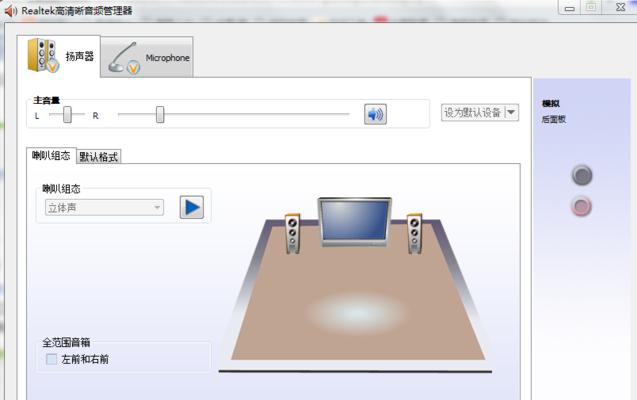
1.确认麦克风型号与电脑系统要求:了解麦克风型号和电脑系统的要求,以便选择正确的驱动程序。

2.下载合适的驱动程序:从麦克风制造商官方网站或可信赖的下载站点上下载适用于您的麦克风型号和操作系统的最新驱动程序。
3.解压驱动文件:下载完成后,使用解压软件将驱动文件解压到一个临时文件夹中。
4.打开设备管理器:在开始菜单中搜索并打开设备管理器,以查看麦克风的状态和驱动情况。
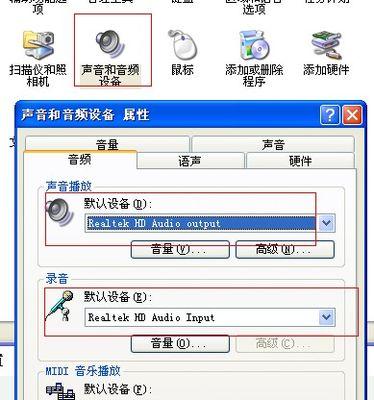
5.卸载旧的麦克风驱动:右击麦克风设备,选择“卸载设备”选项,确保卸载干净旧的驱动程序。
6.安装新的麦克风驱动:右击麦克风设备,选择“更新驱动程序”选项,然后选择手动安装驱动。
7.浏览至驱动文件:在弹出的窗口中选择浏览计算机以查找驱动文件的选项,并导航至之前解压的临时文件夹。
8.完成驱动安装:选择相应的驱动程序文件,点击“下一步”按钮完成驱动程序的安装。
9.重新启动电脑:驱动安装完成后,重新启动电脑以使新的驱动生效。
10.检查麦克风是否正常工作:重新启动后,插入麦克风并进行测试,确保其能正常工作。
11.更新操作系统:如果麦克风仍然无法正常工作,可以尝试更新操作系统以确保与麦克风兼容的最新驱动程序。
12.检查硬件连接:确保麦克风与电脑正确连接,检查线缆是否损坏或接口是否松动。
13.清理麦克风孔:清洁麦克风孔以确保其没有灰尘或污垢影响声音的传输。
14.重新安装驱动程序:如果问题仍然存在,可以尝试重新安装驱动程序,确保驱动文件没有损坏。
15.寻求专业帮助:如果您尝试了以上方法仍无法解决问题,建议咨询专业人士或与麦克风制造商联系,寻求进一步的技术支持。
通过本文提供的电脑麦克风驱动安装指南,我们可以解决麦克风无法正常工作的问题。仔细按照步骤操作,选择合适的驱动程序,正确安装驱动,检查硬件连接和清理麦克风孔等,可以增加麦克风的使用稳定性和可靠性。如果问题仍然存在,可寻求专业帮助以获取进一步的解决方案。
标签: 麦克风驱动安装
相关文章

最新评论